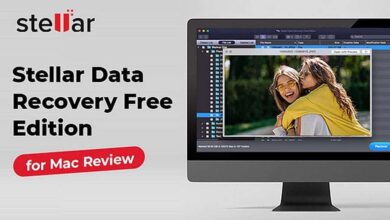Ο Βοηθός Google έπρεπε να μας βοηθήσει να υπάρξει όλοι σε μια φουτουριστική ουτοπία, όπου μεταφέραμε τους δικούς μας συνεχώς διαθέσιμους βοηθούς στις τσέπες μας. Αλλά αυτή είναι πραγματική ζωή, όχι επιστημονική φαντασία, και μερικές φορές η καλύτερη τεχνολογία δεν λειτουργεί. Ορισμένοι χρήστες Android διαπίστωσαν ότι αυτή η λειτουργία τους αναγκάζει να επαναλάβουν τη φράση "Ok Google" ξανά και ξανά σε ένα τηλέφωνο που δεν ανταποκρίνεται.
Αλλά μην απογοητεύεστε ακόμη, υπάρχουν μερικές απλές διορθώσεις που μπορείτε να προσπαθήσετε να διατηρήσετε το λογισμικό αναγνώρισης φωνής σας και να διατηρήσετε τα δάχτυλά σας απαλλαγμένα από τον κίνδυνο εκ νέου τραυματισμού.
1. Βεβαιωθείτε ότι δεν είστε μόνοι
Θα ήταν χρήσιμο να γνωρίζω πότε το πρόβλημα είναι από την πλευρά της Google και όχι δικό σας. Επισκεφτείτε το Twitter, το Reddit και το φόρουμ υποστήριξης googleγια να δουν αν άλλοι χρήστες παραπονιούνται ότι η φωνητική αναγνώριση "OK Google" και "Hey Google" σταμάτησε να λειτουργεί στα ίδια τηλέφωνα.
Μερικές φορές η πιο συνηθισμένη λύση είναι να επανεκπαιδεύσετε το Voice Match για να διορθώσετε την αναγνώριση Google δεν λειτουργεί επειδή οι επιλογές για να το κάνετε στις ρυθμίσεις είναι γκριζαρισμένες.
Σε αυτήν την περίπτωση, αφού ελέγξετε τις παρακάτω επιλογές, απλώς πρέπει να περιμένετε να κυκλοφορήσει η Google μια ενημέρωση κώδικα. Λάβετε υπόψη ότι η Google δεν ανακοινώνει πάντα αυτές τις διορθώσεις γρήγορα, επομένως παρακολουθήστε τις διαδικτυακές κοινότητες.
2. Ελέγξτε τις ρυθμίσεις γλώσσας
Εάν ο Βοηθός Google δεν απαντά στις ερωτήσεις σας, πιθανότατα επειδή μιλάτε λάθος γλώσσα. Η αμερικανική αγγλική γλώσσα θα είναι η προεπιλεγμένη γλώσσα για πολλούς χρήστες, αλλά αξίζει να δείτε το μενού Ρυθμίσεις και αλλάξτε όπως απαιτείται.
Για να το κάνετε αυτό, μεταβείτε στην εφαρμογή Google και, στη συνέχεια, στο κύριο μενού της και μετά μεταβείτε στο Ρυθμίσεις > Φωνή (Στο κεφάλαιο Αναζήτηση ) και μετά επιλέξτε την κατάλληλη γλώσσα. από το μενού Φωνή .
Εκεί θα δείτε δεκάδες επιλογές γλώσσας, καθεμία με ένα πλαίσιο ελέγχου, ώστε να μπορείτε να ορίσετε τις κύριες και τις δευτερεύουσες γλώσσες όπως απαιτείται. Η Google θα εντοπίσει αυτόματα ποια γλώσσα μιλάτε και θα εναλλάσσεται αυτόματα μεταξύ τους. Εάν μιλάτε πολλές γλώσσες, λάβετε υπόψη ότι η αναγνώριση φωνής για άλλες γλώσσες εκτός από τα αγγλικά μπορεί μερικές φορές να μην είναι ικανοποιητική.

Η ενημέρωση του πακέτου γλωσσών ενδέχεται επίσης να διορθώσει το πρόβλημά σας. Στο ίδιο μενού Φωνή παω σε Αναγνώριση ομιλίας εκτός σύνδεσης και κατεβάστε ή ενημερώστε το πακέτο γλώσσας στα Αγγλικά (ΗΠΑ).

Δοκιμάστε το μικρόφωνο στη συσκευή σας
Ο Βοηθός Google χρησιμοποιεί αδιάλειπτη πρόσβαση στο μικρόφωνο του smartphone σας ως φωνητικό σύστημα. Κατά το άνοιγμα της εφαρμογής Google, το εικονίδιο μικροφώνου στη δεξιά πλευρά της γραμμής αναζήτησης πρέπει να εμφανίζεται με έντονη γραφή με πλήρως διαμορφωμένες γραμμές. Εάν έχει μια διακεκομμένη γραμμή, ενδέχεται να έχετε πρόβλημα με το μικρόφωνο.
Αυτό μπορεί να προκληθεί από συντρίμμια στη μικρή οπή μικροφώνου που βρίσκεται συχνά δίπλα στη θύρα φόρτισης - επιθεωρήστε προσεκτικά έναν πείρο ασφαλείας ή παρόμοιο για να το διορθώσετε και θα διορθώνετε συχνά το πρόβλημα. Εάν αυτό δεν λειτουργεί, ελέγξτε τις ρυθμίσεις του μικροφώνου σας στην εφαρμογή Google.
Μερικές φορές οι εφαρμογές που εκτελούνται στο παρασκήνιο κάνουν ήχους που μπορούν να εμποδίσουν το μικρόφωνο να τραβήξει τη φωνή σας, οπότε ελέγξτε το επίσης - και κλείστε ό, τι νομίζετε ότι προκαλεί θόρυβο.

4. Απενεργοποιήστε το S Voice ή το Bixby εάν διαθέτετε Samsung
Παρόλο που δεν υπάρχει σαφής λόγος για τον οποίο φαίνεται ότι ο Βοηθός Google δεν είναι πάντα συμβατός με το Bixby (ή την παλιά εφαρμογή S Voice) σε τηλέφωνα Samsung. Εάν έχετε εγκαταστήσει τη Samsung με Bixby ή S Voice και προτιμάτε να χρησιμοποιήσετε τον Βοηθό φωνής της Google, είναι καλύτερο να απενεργοποιήσετε πλήρως το Bixby ή το S Voice στη συσκευή σας. Για να το κάνετε αυτό, απλώς βρείτε το εικονίδιο της εφαρμογής για το S Voice ή το Bixby και, στη συνέχεια, πατήστε παρατεταμένα και επιλέξτε Απενεργοποιήστε .

5. Εξαλείψτε όλες τις απλές αιτίες
Αυτό μπορεί να είναι προφανές, αλλά ο Βοηθός Google χρειάζεται Wi-Fi ή δεδομένα κινητής τηλεφωνίας για να λειτουργήσει, επομένως βεβαιωθείτε ότι η συσκευή σας είναι συνδεδεμένη πριν προσπαθήσετε να πραγματοποιήσετε αναζήτηση. Επιπλέον, και αυτή είναι πιθανώς η παλαιότερη συμβουλή στο βιβλίο, δεν πονάει ποτέ για γρήγορη επανεκκίνηση - μερικές φορές η μαγεία συμβαίνει.
Τελευταίο αλλά όχι λιγότερο σημαντικό, βεβαιωθείτε ότι η ανίχνευση Ok Google είναι πραγματικά ενεργοποιημένη. Για να το κάνετε αυτό, ανοίξτε την εφαρμογή Google και ανοίξτε το κύριο μενού της και μετά μεταβείτε στο Ρυθμίσεις > Φωνή (Στο κεφάλαιο Αναζήτηση ) >> Ανίχνευση "Voice Match" ... Από εκεί ενεργοποιήστε τη λειτουργία.

Επαναφορά φωνητικού μοντέλου "Ok Google"
Μερικές φορές, για άγνωστους λόγους, ο Βοηθός Google δεν αποθηκεύει τις εντολές που του δώσατε. Εάν αποτύχουν όλα τα άλλα, ίσως είναι καιρός να επανεκπαιδεύσετε τον ψηφιακό σας σύντροφο.
- ανοιχτό Ρυθμίσεις > Google> Αναζήτηση > Φωνή
- Βεβαιωθείτε ότι έχετε πρόσβαση χρησιμοποιώντας το Voice Match περιλαμβάνονται.
- Από εκεί κάντε κλικ Επαναφορά φωνητικού μοντέλου και επαναλάβετε το "OK Google" και το "Hey Google" όταν σας ζητηθεί.
- Ο βοηθός θα πρέπει να απαντήσει ξανά στη φωνή σας κανονικά.
Είχατε προβλήματα με τον Βοηθό Google; Μας λείπουν χρήσιμες διορθώσεις; Ενημερώστε μας παρακάτω.